Содержание:
Android
Фирменный геймпад от PlayStation 4 вполне возможно подключить к смартфону под управлением Android как проводным, так и беспроводным способом. Операции очень простые – следуйте инструкциям из статьи по ссылке далее.
Подробнее: Как подключить Dualshock 4 к Android
iOS
С устройствами от Apple ситуация обстоит несколько иначе. Во-первых, поддерживается исключительно беспроводной вариант подключения. Во-вторых, официально такая возможность доступна только на версиях iOS 13 и новее – для более старых устройств сработает только неофициальный метод.
iOS 13 и выше
В новейших версиях мобильной ОС от Apple поддержка Dualshock 4 присутствует «из коробки» – подключить и задействовать её можно следующим образом:
- Откройте «Настройки» вашего iPhone.
- Убедитесь, что переключатель Bluetooth активен.
- Возьмите в руки геймпад, зажмите на нём кнопки «PlayStation» и «Share», и держите, пока световой индикатор устройства не начнёт мигать.
- Вернитесь к айФону – в списке «Bluetooth» должен отображаться готовый для сопряжения Дуалшок 4, тапните по соответствующей позиции.
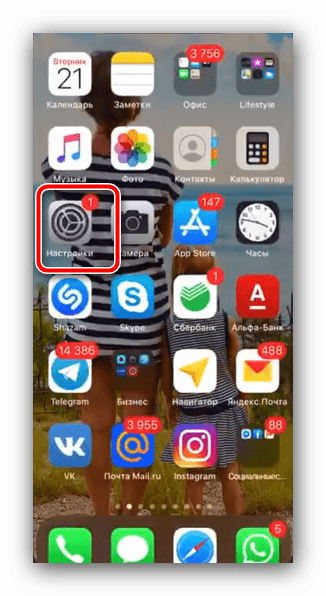
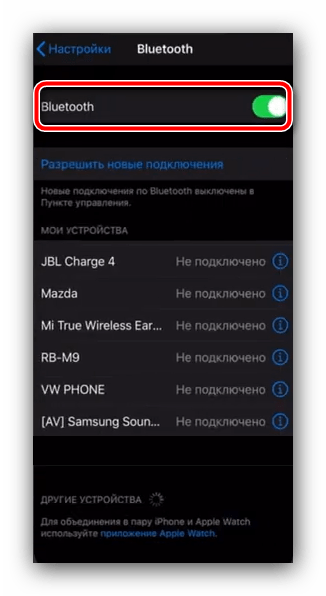


Готово – индикатор геймпада загорится красным цветом, что означает удачное подключение. Теперь открывайте совместимую игру (в App Store она должна иметь пометку MFi), настраивайте контроллер и играйте.
iOS 12 и ниже
Устройства с iOS двенадцатой и более старыми версиями не имеют встроенной поддержки сторонних геймпадов, поэтому официально к ним Dualshock 4 не подключить, но есть решение для владельцев iPhone с активным jailbreak.
- Запустите на iPhone альтернативный магазин Cydia и откройте в нём «Поиск».
- Наберите запрос
nControlи выполните поиск. - После получения доступа к репозиториям твика загрузите его и установите.
- Вернитесь в основное меню айФона, откройте инсталлированный твик – станет доступен пункт «Available Devices».
- Далее переведите Дуалшок 4 в режим сопряжения (шаг 3 способа для айОС 13). Теперь в доступных для подключения устройствах должен появиться пункт геймпада – тапните по нему, чтобы установить соединение.
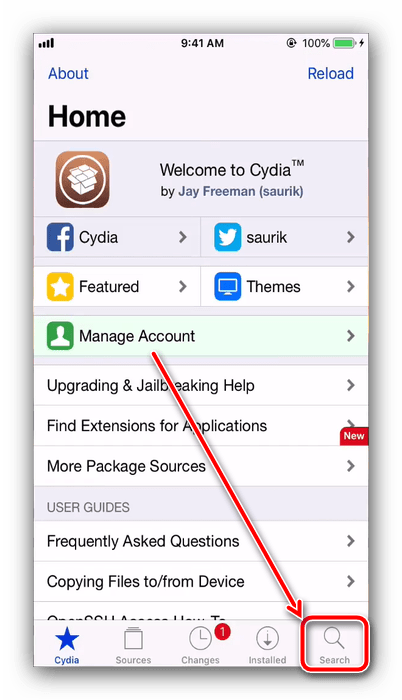
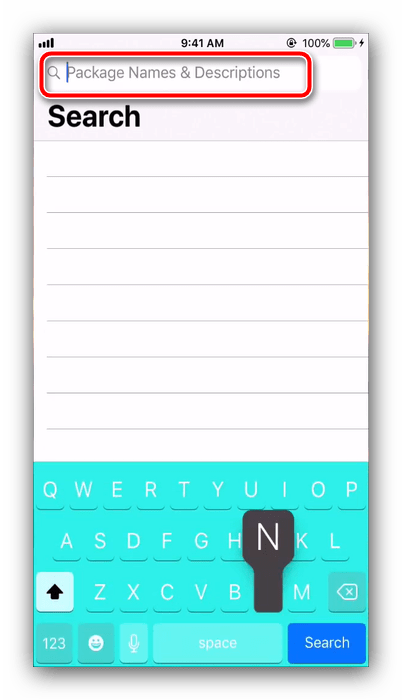
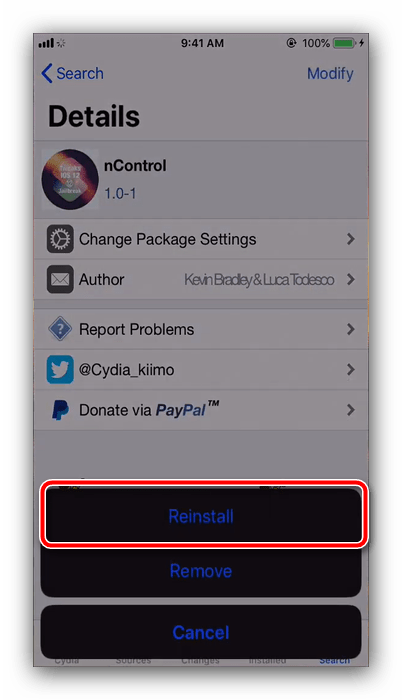
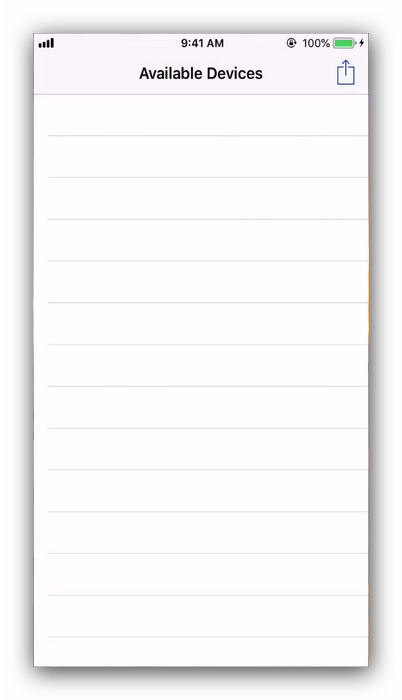

После этого геймпад должен заработать – откройте совместимую игру или эмулятор, настройте управление по своему вкусу и играйте.
Что делать, если iPhone не распознаёт геймпад
В случаях когда ваш «яблочный» смартфон не может установить соединение с Dualshock 4, действовать надо следующим образом:
- Попробуйте выключить и включить Bluetooth, а если не поможет, перезагрузите смартфон.
- Пользователям твика nControl стоит попробовать его переустановить – возможно, произошел программный сбой, который можно решить удалением приложения.
- Убедитесь, что используемый геймпад подлинный, поскольку нормальная работа подделок не гарантируется. Для определения подлинности достаточно просто посмотреть на имя устройства при сопряжении – оригиналы называются только «DUALSHOCK 4 Wireless Controller». Имена, отличающиеся даже всего одной буквой, будут означать контрафактный геймпад.
- Если контроллер 100% настоящий, убедитесь в его работоспособности – выполните инструкции из статьи по ссылке далее, где также приведены методы устранения возможных проблем.
Подробнее: Что делать, если PS4 не распознаёт геймпады
В большинстве случаев у пользователей не возникает проблем с подключением или работой Dualshock 4 на телефонах производства Apple.
 Наш Telegram каналТолько полезная информация
Наш Telegram каналТолько полезная информация
 Как изменить аккаунт на телефоне
Как изменить аккаунт на телефоне
 Восстановление доступа к аккаунту на телефоне
Восстановление доступа к аккаунту на телефоне
 Как узнать версию Bluetooth на смартфоне
Как узнать версию Bluetooth на смартфоне
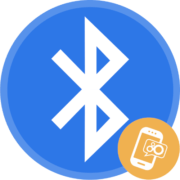 Способы передачи приложений через Bluetooth
Способы передачи приложений через Bluetooth
 Что делать, если в динамик телефона попала вода
Что делать, если в динамик телефона попала вода
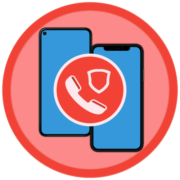 Приложения для блокировки спам-звонков с определителем номера
Приложения для блокировки спам-звонков с определителем номера
 Просмотр подписок на телефоне
Просмотр подписок на телефоне
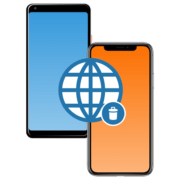 Удаление браузера с телефона
Удаление браузера с телефона
 Подключение Dualshock 4 к телефонам
Подключение Dualshock 4 к телефонам
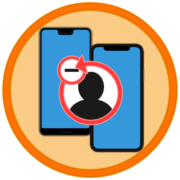 Как отвязать iPhone от Apple ID и Android от Google-аккаунта
Как отвязать iPhone от Apple ID и Android от Google-аккаунта
 Просмотр черного списка на iPhone и Android
Просмотр черного списка на iPhone и Android
 Добавление виджета погоды на экран телефона
Добавление виджета погоды на экран телефона
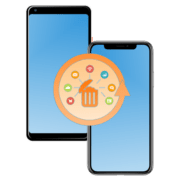 Восстановление удаленных приложений на iPhone и Android
Восстановление удаленных приложений на iPhone и Android
 Сканирование QR-кодов на iPhone и Android
Сканирование QR-кодов на iPhone и Android
 Восстановление удаленных сообщений на телефоне
Восстановление удаленных сообщений на телефоне
 Добавление пользователей в черный список на телефоне
Добавление пользователей в черный список на телефоне
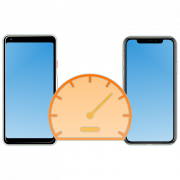 Проверка скорости интернета на iPhone и телефонах Android
Проверка скорости интернета на iPhone и телефонах Android
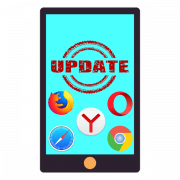 Обновляем веб-браузер на смартфоне
Обновляем веб-браузер на смартфоне
 Подключаем мобильные устройства к компьютеру
Подключаем мобильные устройства к компьютеру
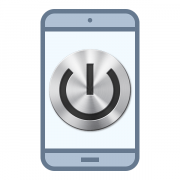 Что делать, если не включается телефон
Что делать, если не включается телефон lumpics.ru
lumpics.ru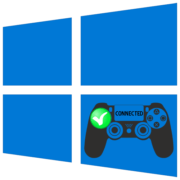


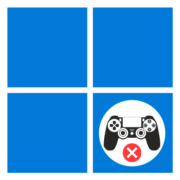



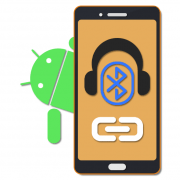

А что если на андроид он не подключается?